Mtandao umekuwa mojawapo ya mahitaji makuu ya watu kuwasiliana, kuvinjari mtandaoni na kutafuta taarifa muhimu. Huu ni uwanja wa kuwepo kwa mifumo ya usaidizi wa biashara na maisha. Kwa hiyo, inapozima ghafla na mtumiaji anapokea ujumbe "Ufikiaji wa mtandao ni mdogo", inakera sana, kwa sababu basi maisha ya habari huacha.
Muhimu kuhusu kushindwa kwa mtandao
Ujumbe wa hitilafu ya muunganisho huonyeshwa wakati kompyuta ina matatizo ya kusanidi mtandao. Inaweza pia kumaanisha kuwa hakuna muunganisho au muunganisho ni mdogo. Kwa mfano, kompyuta hugundua kuwa mtandao upo na unafanya kazi. Hii inaonyesha kuwa kebo ya mtandao imeunganishwa au Kompyuta imeunganishwa kwenye sehemu ya ufikiaji isiyo na waya, na ombi la anwani ya IP halijajibiwa.
Mashine nyingi zaidi zimesanidiwa ili kuunganishwa kwenye mtandao kwa kutumia DHCP iliyo na anwani ya IP inayobadilika. Hii inamaanisha kuwa badala ya kugawa IP maalum kila wakati, mashine inauliza anwani inapounganisha kwenye mtandao. Anwani za IP zinazobadilika ni rahisi kusanidi na zinaweza kutumika tena wakati mifumoambao walipewa kwa muda hutolewa nje ya mtandao.
Kwa maneno mengine, kompyuta hupokea anwani yake ya IP na maagizo ya jinsi ya kuwasiliana na ulimwengu wote. Ikiwa jibu halijapokelewa, PC itarudia ombi mara kadhaa: "Ikiwa seva ya DHCP inasikiliza, nipe anwani ya IP!", Na ikiwa imekataliwa, ujumbe "Ufikiaji wa mtandao ni mdogo" utaonekana.

Hatua ya kwanza ya kutatua tatizo ni kuendesha kisuluhishi cha mtandao:
- Bofya kulia aikoni ya picha ya Wi-Fi (au LAN) iliyo chini kulia mwa upau wa kazi.
- Chagua "Utatuzi", sehemu ya "Wi-Fi iliyounganishwa na ufikiaji wenye vikwazo".
- Fuata maagizo kwenye skrini ili kutatua tatizo.
Mafundo ambayo ni muhimu kufikia

Watumiaji mara nyingi hukutana na vikwazo na matatizo wakati wa kuunganisha kwenye mtandao, kwa mfano, wakati kurasa hazipakii au hakuna seva, ujumbe kuhusu ufikiaji mdogo wa Intaneti hupokelewa kwenye kompyuta ndogo, ingawa imeunganishwa kwenye mtandao. mtandao wa kazi. Nodi kuu za utendakazi ambazo utendakazi wa kawaida wa mtandao unategemea:
- Anwani ya IP: mfuatano wa jozi kutoka 32-bit (IPv4/IP toleo la 4) hadi 128-bit (IPv6/IP toleo la 6), hutumika kama anwani ya utambulisho, ambapo TCP ni itifaki ya udhibiti wa upokezaji wa uboreshaji wa data katika kesi ya kosa kutoka kwa mteja hadi kwa seva, na IP -itifaki ya mtandao ya kusambaza pakiti. TCP/IP ni programu ya mtandao wa kompyuta iliyo katika mfumo mmoja na inaruhusu mashine kuhamisha data katika kikundi cha mtandao na ina vitendaji vinavyohusiana kwa karibu katika kuhamisha faili.
- DNS ni seva ya jina la kikoa, mfumo wa hifadhidata uliosambazwa ambao hutumiwa kutafuta jina la Kompyuta kwenye mtandao kwa kutumia TCP/IP kusaidia kulinganisha jina hilo na anwani ya IP. Hii ndiyo nodi muhimu zaidi, kutofaulu kwake kunaathiri kutofaulu kwa "Ufikiaji Mdogo wa Mtandao".
- Kinyago cha mtandao - kinatumika kutofautisha kitambulisho cha mtandao kutoka kwa seva pangishi kwenye mtandao wa ndani au mtandao wa nje.
- Lango - kuunganisha mitandao 2 au zaidi.
- Tangaza - anwani inayotumiwa kutuma au kupokea taarifa ambayo lazima ijulikane kwa vituo vyote vya ufikiaji vilivyopo kwenye mtandao.
Ikiwa ufikiaji wa Mtandao ni mdogo na haijulikani cha kufanya, inashauriwa kuangalia ikiwa huduma muhimu za mtandao zinafanya kazi:
- Mfumo wa tukio COM.
- DHCP/DNS wateja.
- Taarifa ya eneo la mtandao.
Njia rahisi zaidi ya kuangalia kuwa hitilafu haihusiani na Kompyuta ni kuunganisha mashine nyingine kwenye sehemu hii ya usambazaji wa pakiti. Ikiwa inafanya kazi vizuri, basi tatizo liko kwenye kompyuta ya mkononi na unahitaji kuangalia utendakazi wa vifaa vinavyohusishwa na muunganisho wa mtandao.
Ili kurekebisha hitilafu ya "Ufikiaji wa Mtandao wenye Mipaka", angalia kama huduma muhimu inaendeshwa:
- Bonyeza vitufe vya Kushinda + R kwa wakati mmoja ili kufungua dirisha la amri. Katika safu ya uzinduzi ingiza:services.msc na ubonyeze Enter.
- Tafuta huduma zote kutoka kwenye orodha iliyo hapo juu moja baada ya nyingine na uangalie kama "Hali" inafanya kazi.
- Ikibainika kuwa huduma haifanyiki, bofya kulia kwenye huduma na uchague Sifa.
- Weka aina ya kuanza kuwa Otomatiki na ubofye SAWA.
- Anzisha tena kompyuta.
- Baada ya kuwasha upya, hakikisha kuwa huduma inaendeshwa na uangalie muunganisho wako wa intaneti.
Sababu zinazowezekana za kukatika kwa mtandao

Kwenye mtandao, hitilafu "Ufikiaji wa Mtandao ni mdogo" mara nyingi hutokea, na nini cha kufanya katika kesi hii, kila mtumiaji wa Wi-Fi atahitaji kujua. Ujumbe unaweza kuonekana bila kujali kama Kompyuta imeunganishwa kwa utandazaji wa USB au kupitia mtandao-hewa wa Wi-Fi, kwenye kompyuta ndogo au kompyuta. Inaweza kutanguliwa na sababu kadhaa:
- Firewall inayotumika ya kingavirusi ya wahusika wengine.
- Mawimbi hafifu kutoka kwa opereta au mwingiliano kutoka kwa seva (modemu ya USB).
- Mawimbi yaliyonaswa na kompyuta ya mkononi haijakamilika na imepotea.
- Wakati mwingine jibu la swali la kwa nini ufikiaji wa mtandao ni mdogo huwa katika mpangilio wa mipangilio, akiba, historia iliyojaa, programu-jalizi za kivinjari cha virusi.
- Kuwepo kwa virusi au kutofaulu kwa kizuia virusi baada ya kusasishwa.
- Hotspot haitumii DHCP au IP auto (Wi-Fi).
- Kutumia kituo cha ufikiaji kilichotolewa na Kompyuta ambayo haipati IP kiotomatiki.
- Tatizo la IP/DNS/adapta ya mtandao isiyo na waya hutokea wakati wa utatuzi.
- adapta iliyopitwa na wakatimtandao usiotumia waya.
- Njia ya ufikiaji haijasanidiwa.
- Ruta haijaunganishwa kwenye mtandao kupitia modemu nyingine ya mtandao.
- Mipangilio ya adapta ya IP isiyo na waya imewekwa kuwa inayobadilika badala ya anwani tuli.
- Kompyuta haiwezi kupata seva kwenye mtandao.
- Seva/kisambaza data hakijaunganishwa kwenye intaneti.
- Mteja wa DHCP, mteja wa DNS, Wlan Autoconfig haifanyi kazi kwenye huduma.
LAN pembetatu ya manjano
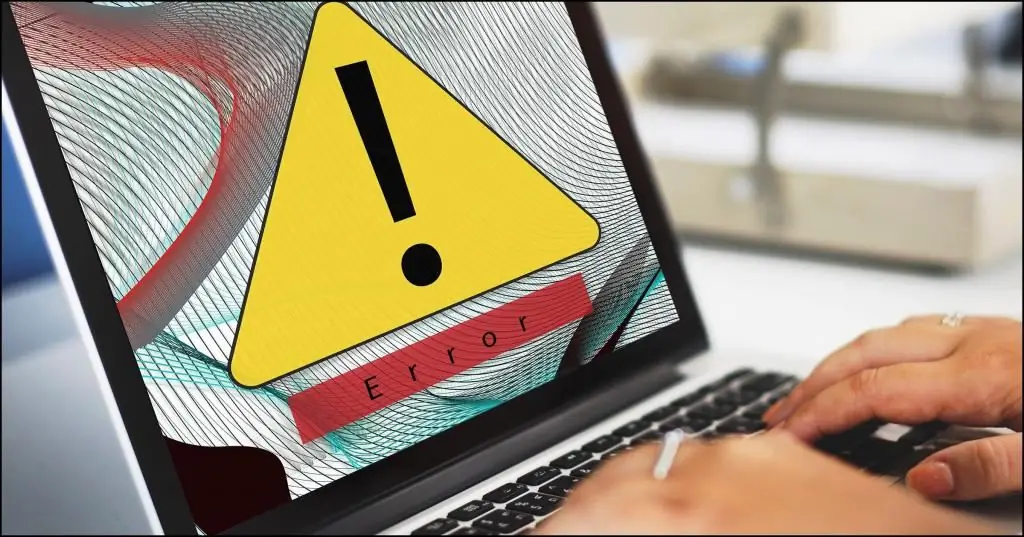
Pembetatu ya manjano inapoonekana kwenye sehemu ya chini ya kidhibiti kidirisha, watumiaji wenye uzoefu wanaelewa ni kwa nini ufikiaji wa Intaneti umepunguzwa. Sehemu za ufikiaji zisizo na waya ambazo sio ruta lakini hutoa muunganisho kwenye mtandao wa waya pia zinaweza kusababisha tatizo hili. Hii hutokea wakati upande wa wireless wa kifaa unaendelea kufanya kazi, lakini hakuna uhusiano wa waya. Katika hali hii, njia rahisi ni kuwasha upya kompyuta ili kuomba ugavi mpya wa anwani ya IP kutoka kwa kipanga njia kilichopo.
Ili kuweka upya modemu yako au adapta ya Wi-Fi, fanya yafuatayo:
- Bonyeza Ufunguo wa Windows + X ili kufungua menyu ya Shinda + X.
- Chagua "Kidhibiti cha Kifaa" kutoka kwenye orodha.
- Tafuta kifaa unachotaka na ubofye na kipanya kisha "Zima".
- Anzisha tena kompyuta.
- Nenda kwenye "Kidhibiti cha Kifaa" na uwashe kifaa cha mtandao. Hii itaianzisha upya na muunganisho utarudi kawaida.
Ikiwa kuwasha upya kutatatua tatizo, lakini litajirudia haraka, inashauriwaangalia na mtengenezaji wa kifaa ili kuona ikiwa kuna programu mpya yake. Routers na pointi za kufikia ni vifaa, ambavyo ni vifaa vidogo vinavyoendesha programu, na wakati mwingine huwa na mende kwa namna ya upatikanaji mdogo wa mtandao kupitia router. Ikiwa programu dhibiti imesasishwa na tatizo kujirudia, unapaswa kujaribu kipanga njia kipya au sehemu ya kufikia ili kuona ikiwa kila kitu kiko sawa.
Athari za virusi

Virusi au programu hasidi inaweza kusababisha matatizo ya mtandao na muunganisho wa intaneti. Kwa hiyo, kabla ya kuendelea kutatua matatizo, fanya scan na uondoe zisizo. Ingawa ngome za kisasa na vichanganuzi vya wakati halisi vinafanya kazi ya daraja la kwanza, hazina nguvu zote.
Mipangilio isiyo sahihi, hitilafu za programu au faili zilizopitwa na wakati zinaweza kusababisha ufikiaji mdogo wakati wa kuunganisha kwenye Mtandao. Katika hali hii, unaweza kujaribu kuzima kwa muda ngome na programu ya kingavirusi, kisha upakie upya ukurasa.
Hata mipangilio bora zaidi ya usalama haitoi ulinzi wa 100% dhidi ya programu hasidi. Kwa hivyo, haiwezi kamwe kutengwa kuwa mfumo umeambukizwa na programu hasidi na hiyo ndiyo inasababisha kuzimwa. Unaweza kufikia mipangilio katika Chrome kutoka kwa upau wa anwani kwa kuandika chrome://settings. Chagua "Zaidi" ili kupanua menyu. Katika sehemu ya "Rudisha na Kusafisha", wanapata kitufe cha "Kusafisha Kompyuta", kinachofunguazana ya kusafisha, au weka upya Chrome hadi chaguomsingi.
Katika baadhi ya matukio, programu za kuzuia virusi kama vile Avast au AVG Antivirus zinaweza kusababisha matatizo ya muunganisho wa mtandao baada ya kusasisha injini yao au Windows, na mfumo unasema: "Ufikiaji wa mtandao ni mdogo." Katika kesi hizi, inashauriwa kuziondoa na kuziweka tena. Ikiwa ulinzi wa ngome unatumika, ama uizime au uondoe kabisa programu ya usalama kutoka kwa kompyuta, isakinishe tena baada ya kurekebisha tatizo la muunganisho wa mtandao.
Muunganisho wa TCP umewekwa upya
Kuweka upya muunganisho wa TCP mara nyingi hurejesha muunganisho wa Mtandao. Ili kuiweka upya, utahitaji kuingiza mistari michache kwenye mstari wa amri, mtandao unapaswa kufanya kazi tena. Mipangilio ya Winsock TCP/IP wakati mwingine inaweza kuharibika, na kusababisha matatizo ya uunganisho wa mtandao na makosa mbalimbali ya mtandao, ikiwa ni pamoja na kutokuwa na uwezo wa kufikia mtandao na kosa la kivinjari "Ukurasa hauwezi kuonyeshwa", hata kama kadi ya mtandao imeunganishwa, wakati huduma ya ICS imeunganishwa. pia imekatishwa.
Ili kuweka upya mrundikano wa TCP/IP katika Windows 7/8/10 wakati ufikiaji wa Mtandao umezuiwa kazini, fuata hatua hizi:
- Anzisha kidokezo cha amri kwa haki za msimamizi.
- Bofya "Anza" na uandike: cmd kwenye kisanduku cha maandishi.
- Bofya kulia CTRL-SHIFT-ENTER ili kuendesha kama msimamizi.
- Ingiza: netsh winsock reset kwenye shell na ubonyeze Enter.
- Ingiza: netsh int ip reset na ubonyeze Enter tena.
- Anzisha tena Kompyuta.
- Vinginevyo, ukitumia kiboreshaji cha TCP, bofya tu "Weka Upya Winsock" katika menyu ya Faili yake, kisha uwashe upya kompyuta.
Inasasisha viendeshaji
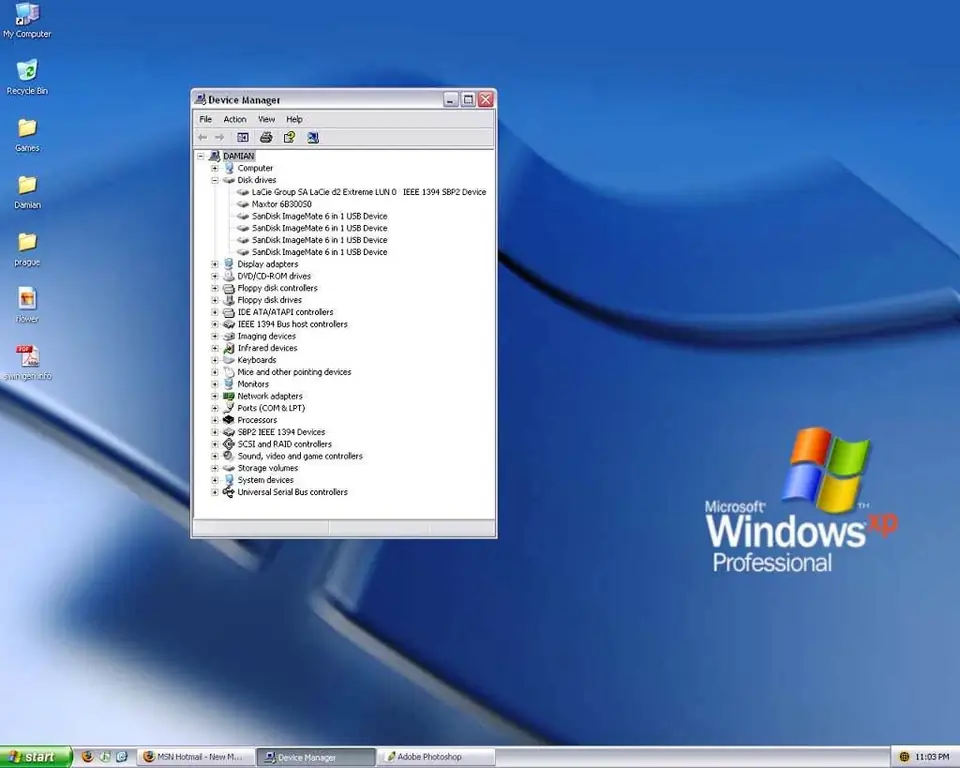
Unapouliza kwa nini ufikiaji wa Intaneti umezuiwa, watumiaji wachache wanajua kuwa tatizo linaweza kuwa katika viendeshaji. Wazee wanaweza kusababisha tatizo hili na inashauriwa kuzisasisha ili kuzirekebisha.
Kuna njia kadhaa za kufanya hivi, unaweza kusasisha kiotomatiki moja kwa moja kutoka kwa "Kidhibiti cha Kifaa". Hata hivyo, kwa ujumla, njia bora ni kupakua kiendeshi moja kwa moja kutoka kwa tovuti ya mtengenezaji.
Ili kufanya hivi, kwanza unahitaji kubainisha muundo wa kadi ya mtandao na utembelee tovuti ya wasifu. Ifuatayo, pata mfano katika orodha ya madereva ya adapta ya mtandao. Baada ya kupakua, sakinisha na uangalie ikiwa tatizo limetatuliwa, kwa mfano, wakati ufikiaji wa Mtandao kupitia Wi-Fi ni mdogo.
Kwa sababu Mtandao haufanyi kazi, utahitaji kupakua kwa kutumia kifaa kingine chochote ambacho kinaweza kufikia mtandao, kisha utahitaji kuhamisha faili ya usakinishaji kwenye kompyuta yako. Ikiwa mtumiaji hana wakati, uvumilivu, au ujuzi wa kusasisha viendeshaji mwenyewe, inaweza kufanywa kiotomatiki kwa kutumia Driver Easy.
Kuweka mwenyewe anwani ya IP
Kwa chaguomsingi, Windows 10 huweka IP ya kiotomatiki kwa kila kifaa, hata hivyo, wakati mwingine hii inaweza kusababisha hitilafu ndogo ya muunganisho, na ili kutatua suala hili, inashauriwa kuikabidhi wewe mwenyewe. Kwa hili, fanyahatua zifuatazo:
- Bofya aikoni ya mtandao kwenye upau wa kazi na uchague mtandao wako kutoka kwenye menyu.
- Bofya "Badilisha mipangilio ya kipanga njia".
- Tafuta muunganisho wa mtandao, bofya kwenye menyu ya "Sifa".
- Chagua Toleo la 4 la Itifaki ya Mtandao (TCP/IPv4) na ubofye Sifa.
- Chagua "Tumia IP ifuatayo" na uweke data yako, kwa mfano, anwani ya IP: 192. XXX.1.25, subnet mask: 255.255.255.0, lango chaguo-msingi: 192. XXX.1.1.
- Kisha ubonyeze Sawa ili kuhifadhi mabadiliko.
Nambari hizi hazitafanya kazi katika kila hali, kwa hivyo unahitaji kubadilisha anwani yako ya IP ili ilingane na umbizo chaguomsingi la lango. Ili kujua, angalia sifa za mtandao kwenye Kompyuta au kifaa kingine chochote chenye ufikiaji wa mtandao. Baada ya kuweka anwani ya IP mwenyewe, chagua chaguo la "Pata anwani ya IP kiotomatiki" na uangalie ikiwa tatizo hili limetatuliwa.
Badilisha DNS na uweke upya kipanga njia
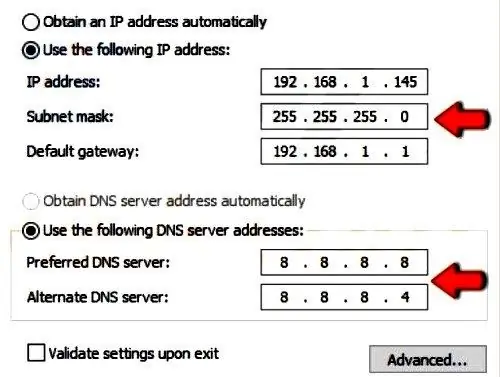
Wakati mwingine DNS inaweza kuwa sababu ya kushindwa, na ili kusuluhisha, inashauriwa ubadilishe hadi DNS au OpenDNS kutoka Google kisha uangalie ikiwa tatizo limetatuliwa wakati kipanga njia kilizuia ufikiaji wa mtandao. Hili ni rahisi kufanya kwa kufuata hatua hizi:
- Tekeleza hatua 1-4 kutoka kwa suluhisho la awali.
- Chagua "Tumia anwani zifuatazo za DNS" na uweke thamani - inayopendekezwa: 8.8.8.8, mbadala: 8.8.4.4.
- Bonyeza Sawa ili kuhifadhi mabadiliko.
- Unaweza kutumia OpenDNS badala ya Google DNS. Baada yaSwichi za DNS hukagua ili kuona ikiwa tatizo limerekebishwa, fahamu kuwa suluhisho hili linaweza kupunguza kasi ya muunganisho wa mtandao kidogo.
Wakati mwingine ujumbe "Muunganisho mdogo wa intaneti" unaweza kuonekana kutokana na usanidi wa kipanga njia. Unaweza kurekebisha tatizo hili kwa kuweka upya mipangilio yake kwa chaguo-msingi. Ili kuweka upya mipangilio, lazima ufungue ukurasa wa usanidi au bonyeza kitufe cha kuweka upya kilichofichwa kwenye kifaa. Kwa maagizo ya kina, inashauriwa kusoma mwongozo wa mtumiaji wa router. Baada ya kuwasha upya, mtandao wa Wi-Fi utazimwa, kwa hivyo utahitaji kuusanidi tena.
Tatizo la muunganisho la Windows 10/8
Watumiaji wengi wanadai kuwa walitatua tatizo hili la mtandao kwa kuweka upya BIOS kuwa chaguomsingi. Ikiwa mtumiaji ana adapta ya mtandao iliyojengwa, anaweza kuisanidi kutoka kwa BIOS. Wakati mwingine mipangilio inayofanya kazi inaweza kuingilia kati na usanidi wa mtandao, na ili kutatua tatizo, unahitaji kweli kuweka upya mipangilio ili urejee kwenye BIOS ya msingi. Hii ni rahisi kufanya, lakini ili kuifanya kwa usahihi kwenye Kompyuta maalum, ni bora kuangalia mwongozo wa ubao wako wa mama kwa maagizo ya kina
Ikiwa kifaa bado kinaonyesha hitilafu ya "Muunganisho Mdogo" katika hali ya Wi-Fi na watumiaji hawawezi kufikia intaneti, na kuwasha kifaa upya hakutasaidia, basi endelea kwa chaguo lifuatalo baada ya kuunda eneo la kurejesha mfumo. Ifuatayo, fungua amri ya kiwango cha msimamizi katika hali ya eneo-kazi na uingize zifuatazoamri: sc config leseni meneja aina=mwenyewe. Anzisha tena kompyuta. Ikiwa hiyo haitafanya kazi, unaweza pia kujaribu Kitatuzi cha Maunzi na Vifaa vilivyojengewa ndani.
Utaratibu wa kusahihisha matatizo ya ufikiaji

Mfumo unapoandika: "Ufikiaji wa Mtandao wenye Mipaka" (kwa nini hili kutendeka, sasa tunafahamu), basi fuata hatua hizi. Nenda kwenye "Jopo la Kudhibiti" - "Mtandao" - "Kituo cha Kushiriki". Katika kidirisha cha kushoto, tafuta "Dhibiti Mitandao Isiyotumia Waya", kisha ufute muunganisho wa mtandao, kisha uchague "Sifa za Adapta", batilisha uteuzi wa "Kiendesha Kichujio kisichotumia Waya" na ujaribu tena kuunganisha kwenye mtandao.
Ikiwa hii haitafanya kazi, unapaswa kujua kama anwani ya IP inahitajika kwa Wi-Fi ofisini. Unaweza kuangalia hili kwa kufanya yafuatayo:
- Fungua "Jopo la Kudhibiti" - "Mtandao" - "Kituo cha Mtandao" - "Badilisha mipangilio ya adapta".
- Bofya "Muunganisho wa Mtandao Bila Waya" - "Sifa".
- Bofya mara mbili kwenye IPV4.
- Unaweza kuingiza anwani ya IP iliyotolewa na mtoa huduma wa ofisi yako au uifute ikiwa huihitaji.
Mtandao wa Wi-Fi Usiotambulika
Mara nyingi hitilafu ya "Ufikiaji wa Mtandao umezuiwa" huonyeshwa kama "Mtandao Usiotambulika", na katika Windows 7 unaweza kuirekebisha kupitia CMD. Kutumia mstari wa amri, unaweza kuweka upya mtandao na usanidi wa adapta ya IP. Fungua haraka ya amri kama msimamizi na utumieamri zilizoorodheshwa hapa chini, moja baada ya nyingine:
- Netsh int ip upya;
- netsh winsock weka upya yote;
- netsh int tcp weka upya zote;
- netsh int ipv4 weka upya zote;
- netsh int ipv6 weka upya zote;
- netsh int httpstunnel weka upya yote;
- ipconfig / flushdns.
Mtumiaji akijaribu kuunganisha kwenye kipanga njia bila waya, ufunguo usio sahihi wa WEP (Faragha Iliyolingana na Wired) utasababisha Windows 7 kuonyesha ujumbe "Ufikiaji wenye Mipaka", katika hali ambayo inashauriwa kufuta orodha ya zinazopendekezwa. mitandao na kuunganisha tena. Na pia unaweza kuunganisha kwenye dashibodi ya udhibiti na uchunguzi ya kipanga njia na uunde ufunguo wako wa WEP, ambao utakuwa rahisi kukumbuka.






